如何在 Windows 中啟動至安全模式
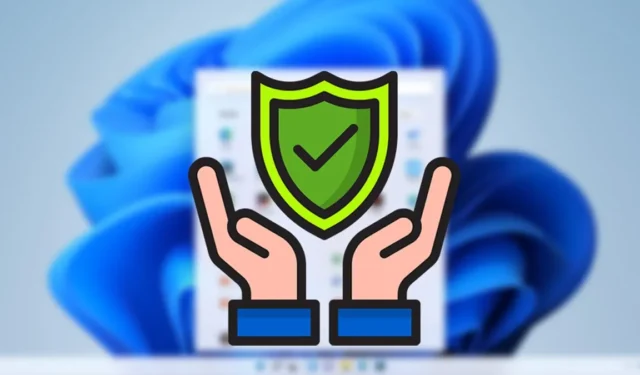
安全模式是 Windows 計算機上最重要的位置之一。當您的電腦出現問題且無法通過操作系統解決時,安全模式可能是您的最佳選擇。
但是如何啟動到安全模式呢?現在 Windows 中的情況肯定與以前有所不同,經典的“電腦啟動時按 F8”方法在較新的電腦上不再適用,因為它們的啟動速度太快了。
但在 Windows 中啟動至安全模式仍有多種方法,我們將在這裡向您展示主要的方法。請注意,這些方法適用於 Windows 10 和 Windows 11。
從恢復啟動
如果您根本無法啟動到 Windows(例如,如果您陷入自動修復循環,或者在 Windows 嘗試打開時只是出現黑屏),那麼啟動到安全模式的最佳方法是使用恢復盤或原始 Windows 安裝盤。
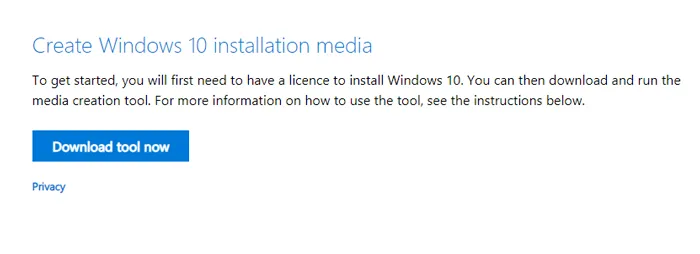
創建安裝或恢復驅動器後,將其插入 USB 驅動器,重新啟動電腦,然後按照以下步驟操作:
- 在 Windows 設置屏幕上,單擊“修復您的計算機”。
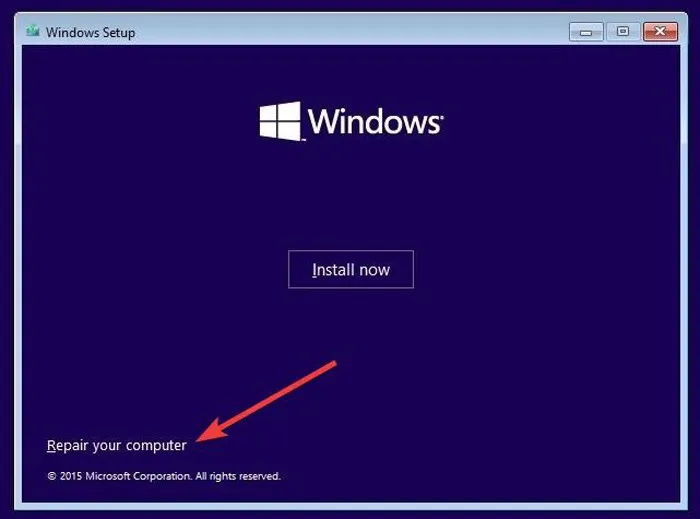
- 在打開的“選擇一個選項”屏幕中,選擇“疑難解答”。
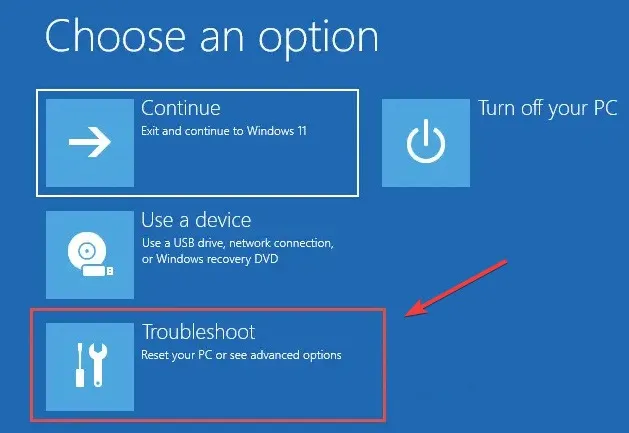
- 在下面的窗口中選擇“高級選項”。
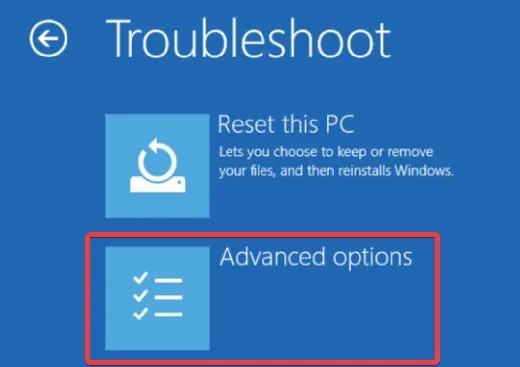
- 在“高級選項”中,選擇“啟動設置”。
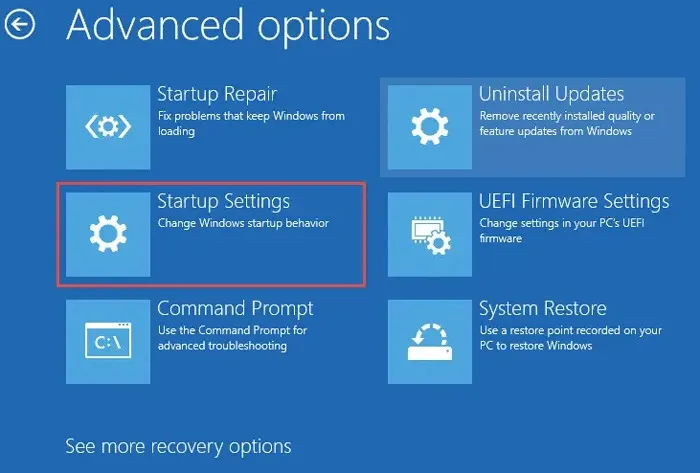
- 單擊“重新啟動”以訪問啟動設置。
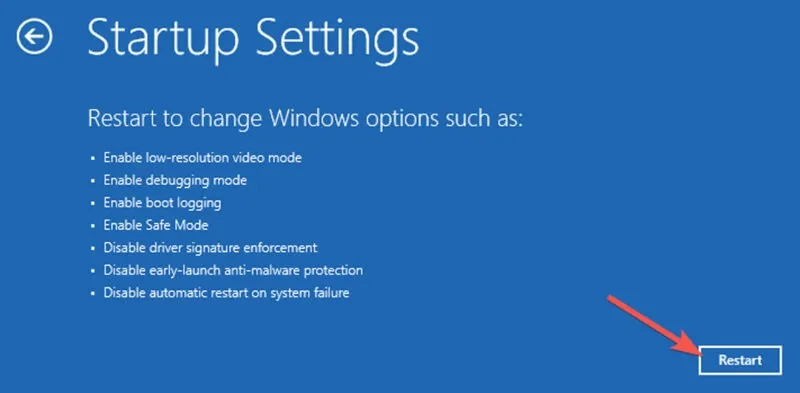
- 計算機重新啟動後,選擇“安全模式”。
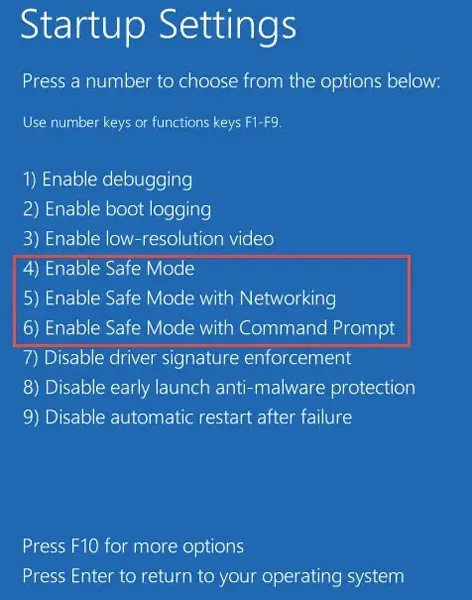
Shift+重啟方法
如果 Windows 正在啟動(即使只是到登錄屏幕),那麼跳入安全模式的最快方法可能是使用此方法。
打開“開始菜單”,選擇“電源”圖標,然後按住 鍵,Shift同時單擊“重新啟動”選項。

這應該會將您引導至我們在第一個技巧中討論過的藍屏啟動菜單。從此時起,您可以按照這些說明進入 Windows 安全模式。
通過 Windows 設置
從 Windows 內啟動到安全模式的另一種方法是通過“設置”訪問它。事情是這樣的:
- 右鍵單擊“開始菜單”並選擇“設置”。
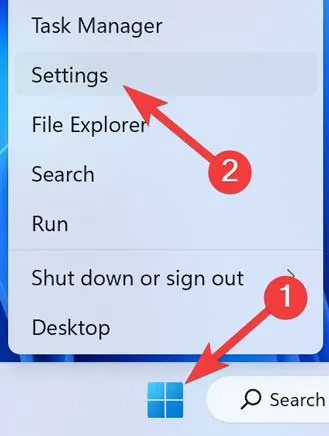
- 轉到“系統”選項卡,然後單擊“恢復”。
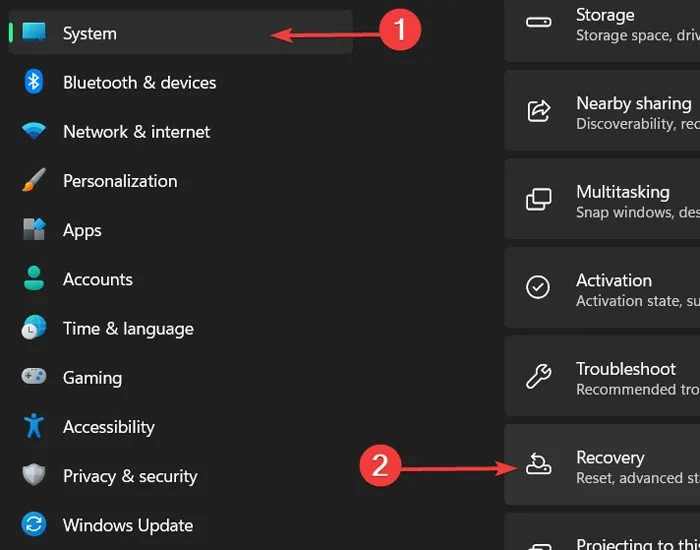
- 在“高級啟動”部分中,單擊“立即重新啟動”。
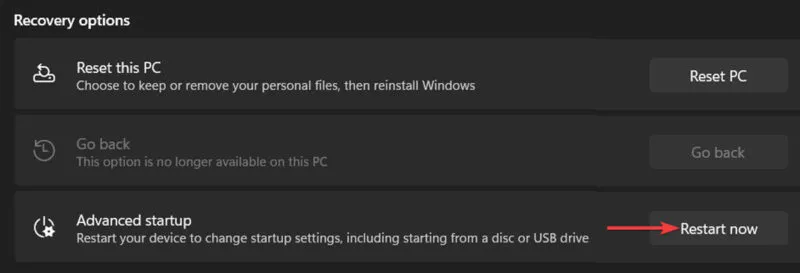
- 按照第一種方法(步驟 2)中提到的步驟進行操作。
退出安全模式
一般來說,如果您從安全模式重新啟動電腦,它將再次啟動到您的常規 Windows 版本。但是,即使重新啟動後,您的電腦也會陷入安全模式,這種情況並不罕見,在這種情況下,以下是阻止您的電腦啟動進入安全模式的方法:
- 右鍵單擊“開始菜單”並選擇“運行”。
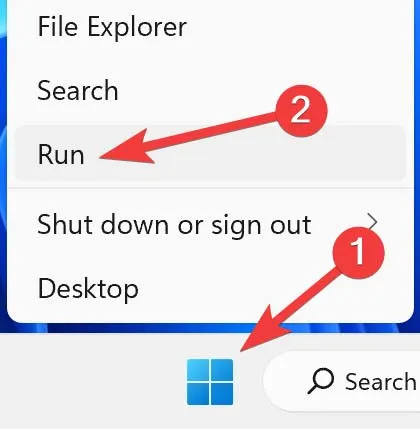
msconfig在“運行”對話框中鍵入內容並單擊“確定”。
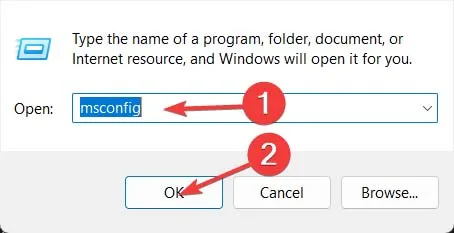
- 在“系統配置”窗口中,轉到“啟動”選項卡,然後在“啟動選項”下取消選中“安全啟動”框。
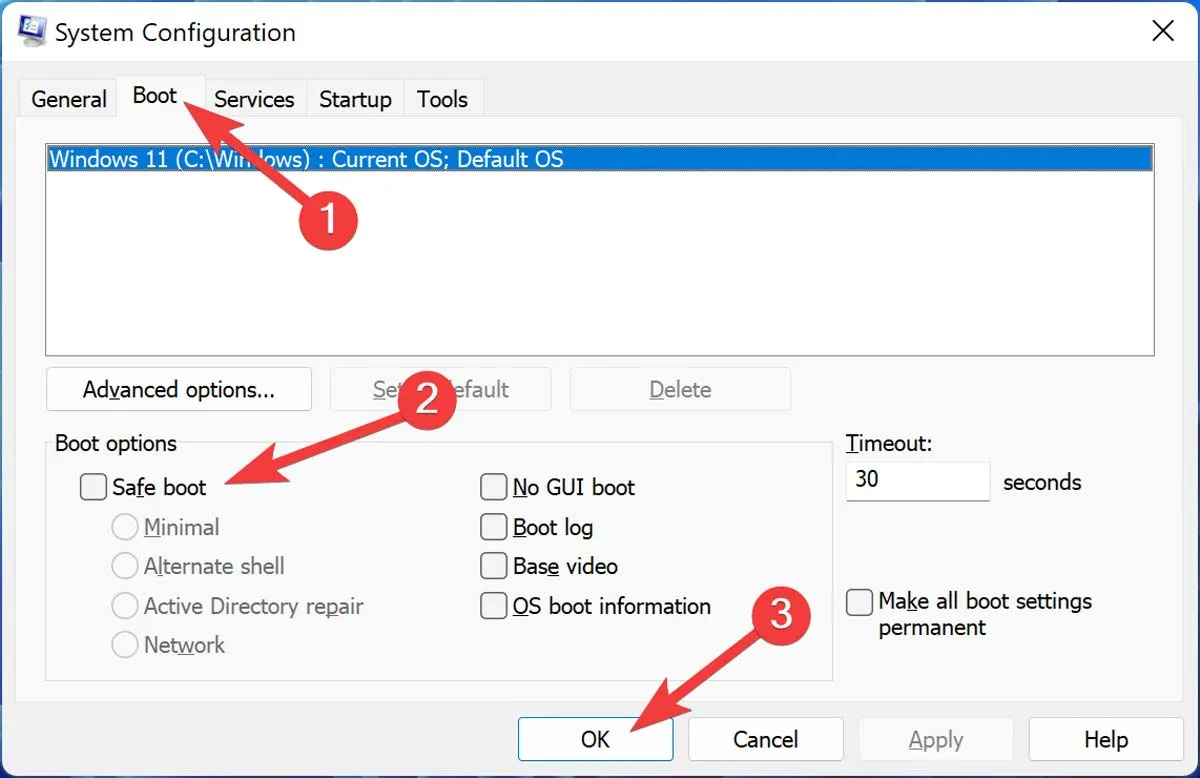
啟動到 Windows 安全模式的舊方法已經過時,新方法已經出現。如果您的 Windows PC 仍然遇到問題,那麼您應該了解最新的 Windows 更新問題(以及如何修復這些問題) ,了解如何解決屏幕分辨率問題也總是好的。
經常問的問題
我可以使用安全模式清除病毒嗎?
不,安全模式不會從系統中刪除病毒,但它可以為您掃描 Windows 中的病毒和惡意軟件提供最佳環境。安全模式運行您的 Windows,無需任何不必要的程序,從而可以全面發現可能損害您系統的內容。
安全模式會刪除所有內容嗎?
運行安全模式不會刪除系統中的任何數據。它會禁用任何不必要的啟動進程,使您能夠對 Windows 進行完整的故障排除,而不會在運行操作系統時因程序造成任何障礙。請務必注意,如果您在安全模式下刪除任何數據,它將從您的系統中永久刪除。
安全模式適合玩遊戲嗎?
不會。Windows 安全模式運行您的 Windows 時不會出現任何不必要的程序。這意味著它運行在具有基本 3D 支持的最基本圖形驅動程序上,並且大多數具有 3D 圖形的遊戲無法在安全模式下運行。
安全模式會影響性能嗎?
基本上,是的。在安全模式下運行時,您的計算機可能會比平常運行得慢,因為它不會將性能優先於 Windows 的安全性。由於特定驅動程序無法運行,您可能會遇到屏幕分辨率下降的情況,或者面臨某些應用程序無法啟動或執行低於您期望的情況。



發佈留言